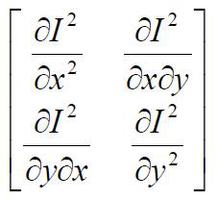Acer SpatialLabs查看ASV15-1B评测
Acer SpatialLabs View ASV15-1B(1,099.99 美元)无疑是我们评测过的最昂贵的便携式显示器,但这是有充分理由的。除了具有内置电池和 SD 卡插槽等一些非典型元素之外,ASV15-1B 还可以在无需 3D 眼镜的情况下以三维方式显示图像、视频、模型和游戏。它最适合具有内置 3D 元素的内容(例如游戏),而通过将自己置于屏幕前面并保持相对静止来找到 3D 观看的最佳位置可能会很麻烦。尽管如此,SpatialLabs View 仍值得那些有闲钱尝试 3D 的游戏玩家考虑。
优点
明亮的超高清面板,对比度强
支持裸眼3D观看
几乎完整的 sRGB 色彩覆盖
内置电池
设计:无眼镜的新维度
ASV15-1B 的立体 3D 显示器由 15.6 英寸面内切换 (IPS) 屏幕组成,该屏幕具有 4K UHD(3,840 x 2,160 像素)分辨率,上面覆盖着薄薄的(观看者不可见的)双凸透镜。该镜头用于将图像分成左右立体帧以进行 3D 观看,但对 2D 内容没有影响。ASV15-1B 具有特殊的双摄像头系统,用于眼球追踪,以正确呈现其 3D 视觉效果。
按照便携式显示器标准,ASV15-1B 的底座相当厚重。它固定在显示器背面的下半部分,里面装有设备的端口和电子设备,包括内置的 56 瓦时电池。只有一小部分便携式显示器(其中包括理光便携式显示器 150BW和华硕 ZenScreen Touch (MB16AMT))配备了自己的可充电电池。支架铰接在底座顶部,这是一块向外折叠的金属平板,让您可以精确控制面板的倾斜角度。
端口包括 HDMI、USB-C 和 USB-A。您还会发现一个 SD 卡插槽、一个电源适配器插座以及一个带有中央按钮的双向控制开关。
您需要使用电源适配器为 ASV15-1B 供电和/或充电。尽管显示器的 USB-C 端口支持 DisplayPort over USB 备用模式,但它不支持供电。此外,要观看 3D 内容,您必须通过 HDMI 和 USB 将显示器连接到计算机,并在设备之间连接两根电缆。(显示器附带一根 HDMI 转 HDMI 电缆和一根 USB-C 转 USB-C 电缆。)
今年早些时候,我们评测了一款笔记本电脑Acer Predator Helios 300 Spatial Labs Edition,它也支持基于与 ASV15-1B 相同技术的裸眼 3D。评论家发现它的价格过高,游戏机硬件过时,3D 渲染质量不稳定。SpatialLabs View 是一款完全不同的产品,它的对手是便携式显示器而不是游戏笔记本电脑。那么ASV15-1B表现如何呢?请继续阅读。
裸眼 3D:挑剔、令人眼花缭乱,但也很神奇
Acer 列出了 ASV15-1B 作为配备 Intel Core i7(或更高版本)CPU 的台式机或笔记本电脑的建议系统要求。至于 GPU,宏碁建议与台式机搭配使用 Nvidia GeForce RTX 2080 或更高版本,或与笔记本电脑搭配使用 Nvidia GeForce RTX 3070 Ti 或更高版本。该显示器似乎也可以与高端 AMD CPU 配合使用。为了测试 ASV15-1B 的 3D 功能,我将其与配备 AMD Ryzen 9 7845HX CPU 和 Nvidia GeForce RTX 4080 GPU 的Alienware m16笔记本电脑配对。
通过可下载的 SpatialLabs Experience Center 软件,您可以访问四个应用程序。SpatialLabs Go 以三维方式渲染 2D 内容,例如照片或电影。SpatialLabs 模型查看器可让您从 CAD 和 CGI 3D 软件导入和转换文件,并以完整的几何 3D 形式呈现它们。SpatialLabs Player 可让您以立体 3D 模式在计算机上播放并排视频,并能够在 2D 和 3D 可视化之间切换。SpatialLabs TrueGame 可以让您以 3D+ 或最新的 3D Ultra 模式在三维空间中查看一组选定的游戏。(您必须在系统上预装其中一款游戏才能执行此操作。)
要利用 ASV15-1B 的 3D 功能,您首先必须在显示器和计算机之间连接 HDMI 和 USB 电缆,如上所述。要运行任何 SpatialLabs 应用程序,您需要进入 Windows 显示设置并扩展显示,将要以 3D 显示的内容拖动到 ASV15-1B 的屏幕上,然后将其最大化。然后启动 SpatialLabs Go 应用程序,单击以 3D 渲染,然后就可以开始了。
通过 SpatialLabs Go 应用程序,我查看了我们的标准视频测试剪辑以及照片套件中的图像,在这两种情况下都将二维内容渲染为 3D。这在任何情况下都是具有挑战性的,例如,一张照片打印完全是二维的,所以最多只能给人 3D 的错觉。有时这很有效,但常常很麻烦。例如,在一张前景有一棵松树的峡谷照片中,峡谷具有微妙但令人愉悦的 3D 效果,但松树却表现出过大的深度,似乎以一种不自然的方式向远离观看者的方向延伸。
该显示器使用顶部边框中的双摄像头来跟踪用户的眼球运动,以帮助实现 3D 效果。当您直视屏幕中心时,此功能效果最佳 – 如果您移动头部和/或身体或以一定角度查看屏幕,效果可能会降低,并且它有效地限制了单个用户的查看。有好几次,当我观看 3D 格式的照片和电影剪辑时,同事们从我身后看了看,但他们并不为所动。
尽管使用 SpatialLabs Go 的 3D 效果对于某些图像和视频效果很好,但我不想长时间以这种方式查看照片或视频剪辑。有时,我感到几乎是轻微的眩晕。
我还使用 SpatialLabs TrueGame 应用程序查看了 Steam 库中的一款游戏《古墓丽影:暗影》,该应用程序的 3D Ultra 模式支持该游戏。(我们确实有其他游戏支持更基本的 3D+ 模式。)这种体验比我使用 SpatialLabs Go 查看的转换后的 2D 内容更好。在《古墓丽影:暗影》中,3D 效果更加自然和令人愉悦,尽管系统再次证明它很挑剔并且对我相对于屏幕的位置非常敏感。事实再一次证明,我的经历比我的同事们要好,他们过来对这个寻找裸眼 3D 圣杯的最新尝试感到惊讶,但却没有享受到坐在显示器前的好处。
2D 显示器测试:明亮、对比度高、色彩覆盖良好
我使用Klein K10-A色度计和Portrait Displays Calman软件测量了 ASV15-1B 的亮度、对比度和颜色覆盖范围。ASV15-1B 在所有这些指标上都表现出色。其测试亮度(每单位面积的亮度)为 373 尼特(坎德拉每平方米),略低于其 380 尼特的额定值。其对比度为 1,557:1,比 1,200:1 的评级要好得多。
Acer 将 ASV15-1B 的 sRGB 色彩覆盖率评为 100%。在我们的测试中,它的准确率还差一点,只有 98%(参见上面的色度表)。sRGB 色彩空间用于在线艺术准备和许多其他应用。Acer 没有对 Adobe RGB(用于准备彩色照片和插图进行打印的色彩空间)或 DCI-P3(为数字视频使用而创建的色彩空间)提出覆盖声明,但我们理所当然地对它们进行了测试。ASV15-1B 覆盖了 89.3% 的 Adobe RGB 空间和 96.8% 的 DCI-P3。
我还通过我们平常的视频和照片测试运行了 ASV15-1B。在视频中,色彩丰富且饱和度很高,并且显示器在处理明亮和黑暗区域的细节方面都表现出色。照片呈现出生动、逼真的色彩,并显示出良好的对比度,尤其是在黑暗区域。
结论:欢呼两声,不戴眼镜观看 3D
ASV15-1B 凭借其明亮的 UHD 屏幕、出色的对比度和近乎完整的 sRGB 色彩覆盖,可以完美地用作传统便携式显示器。它甚至还具有一些非典型功能,例如内置电池和 SD 读卡器。最重要的是,它提供了其主要功能:渲染 3D 内容,无需您佩戴特殊眼镜即可观看。它最适合使用三维元素设计的内容,例如 SpatialLabs TrueGame 应用程序支持的游戏。
最终,让这款显示器脱颖而出并赋予其如此高昂价格的是裸眼 3D。尽管 Acer SpatialLabs View ASV15-1B 并不完美,但它是查看三维内容的可行系统。如果您已经拥有一台相对较新的游戏笔记本电脑并且还有多余的钱,您可以为您的观看体验添加另一个维度,并在观看时扔掉那些旧的 3D 眼镜。
以上是 Acer SpatialLabs查看ASV15-1B评测 的全部内容, 来源链接: utcz.com/dzbk/924321.html